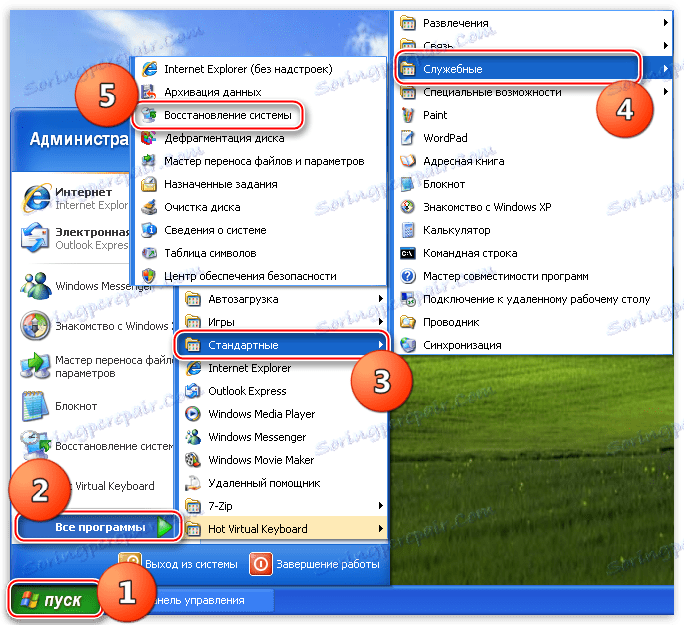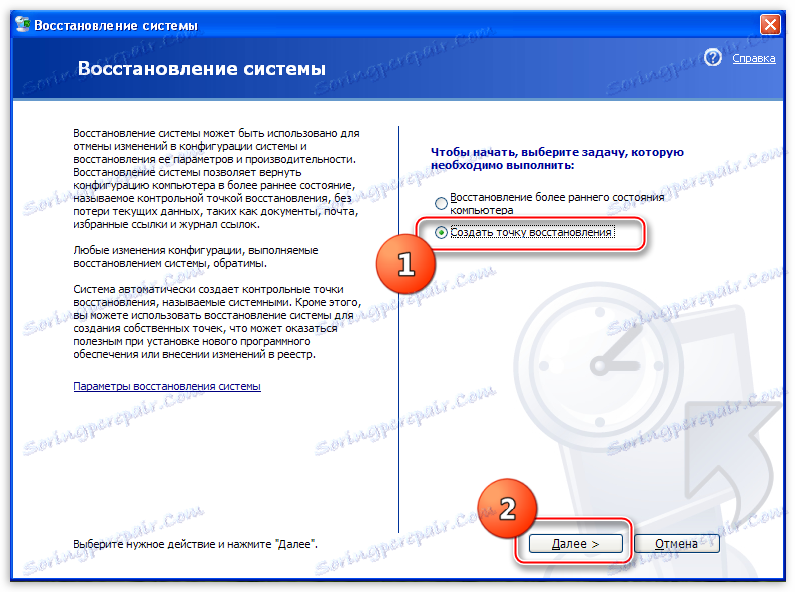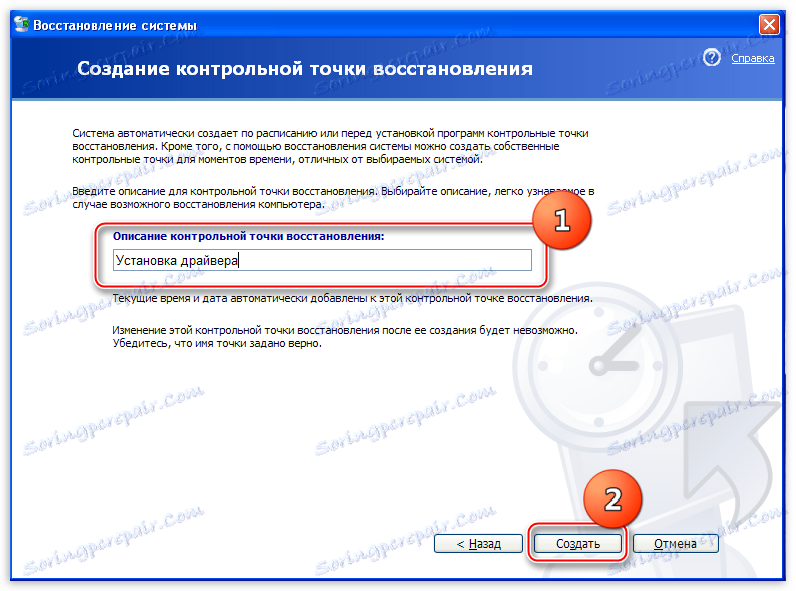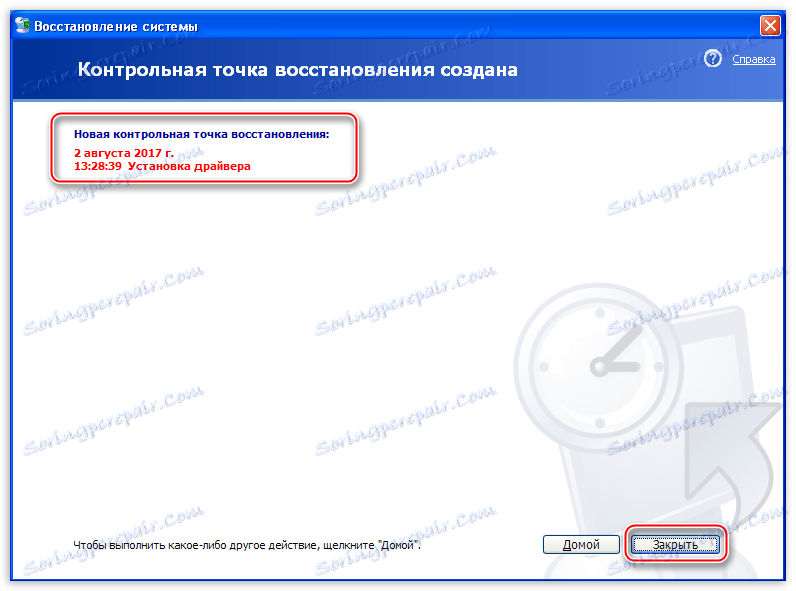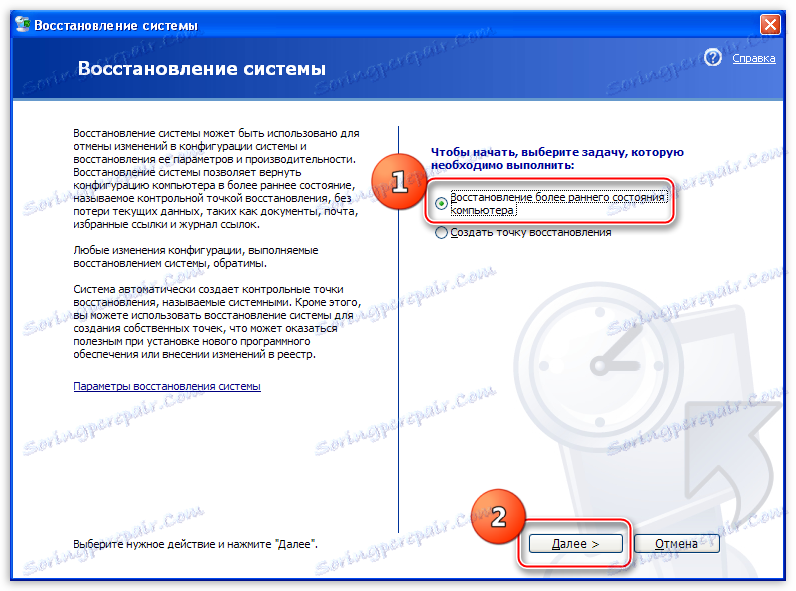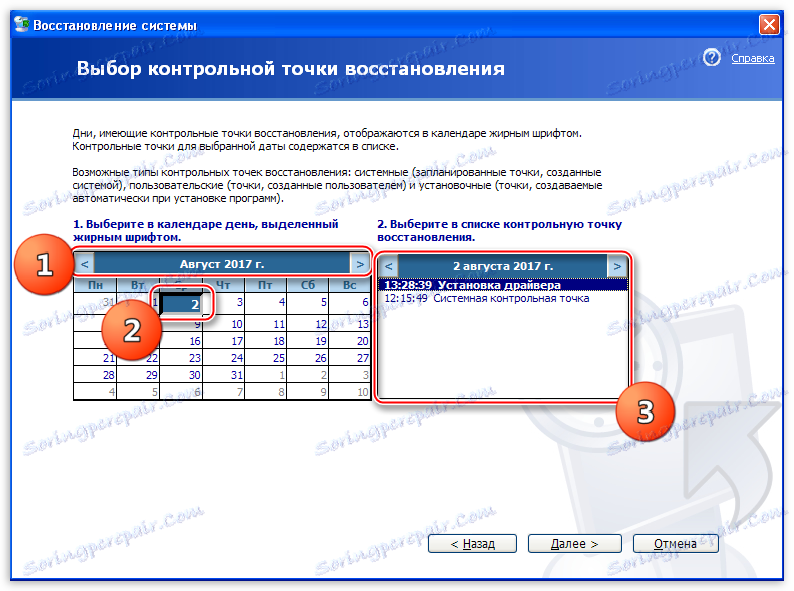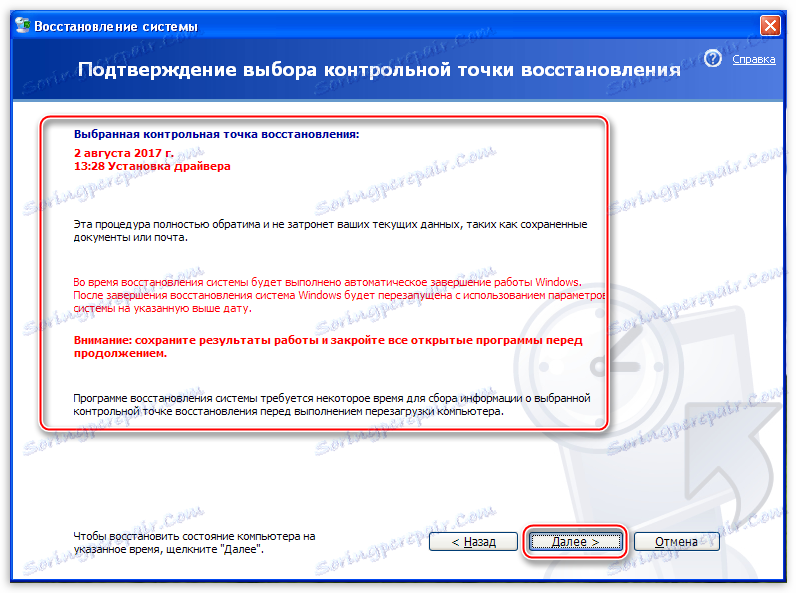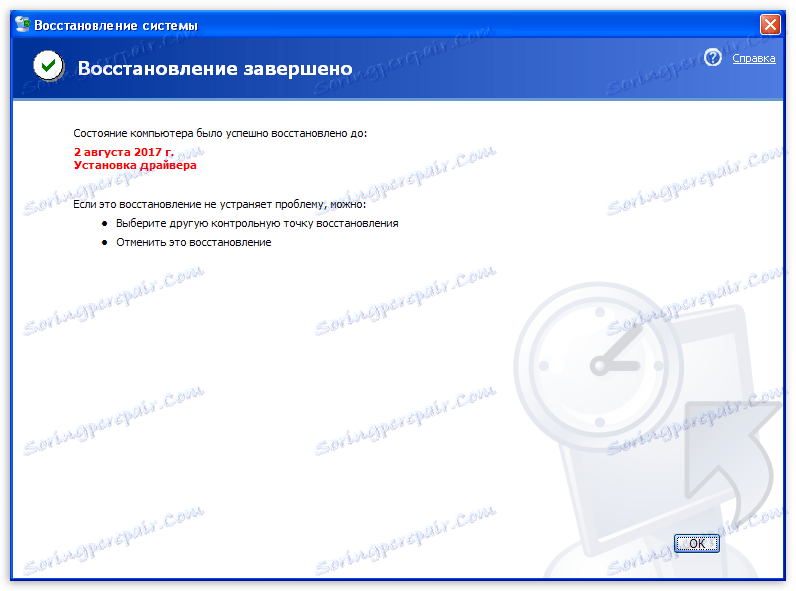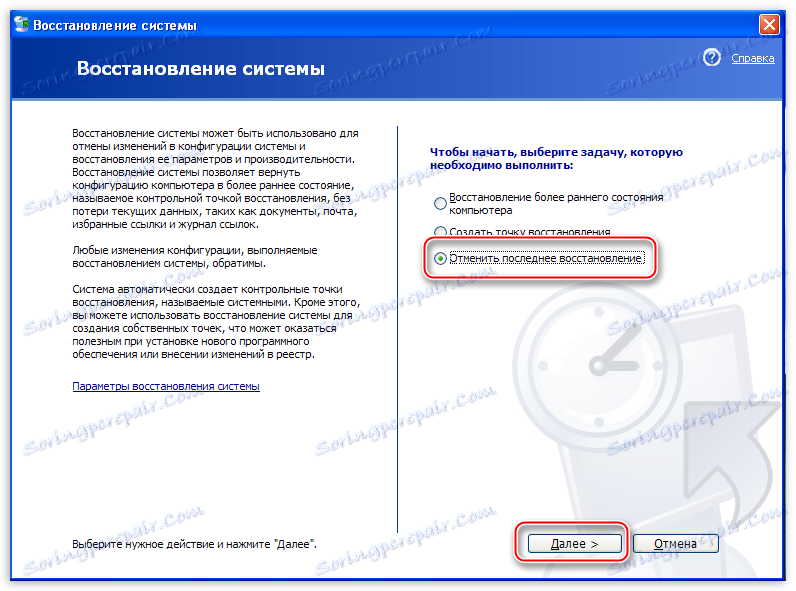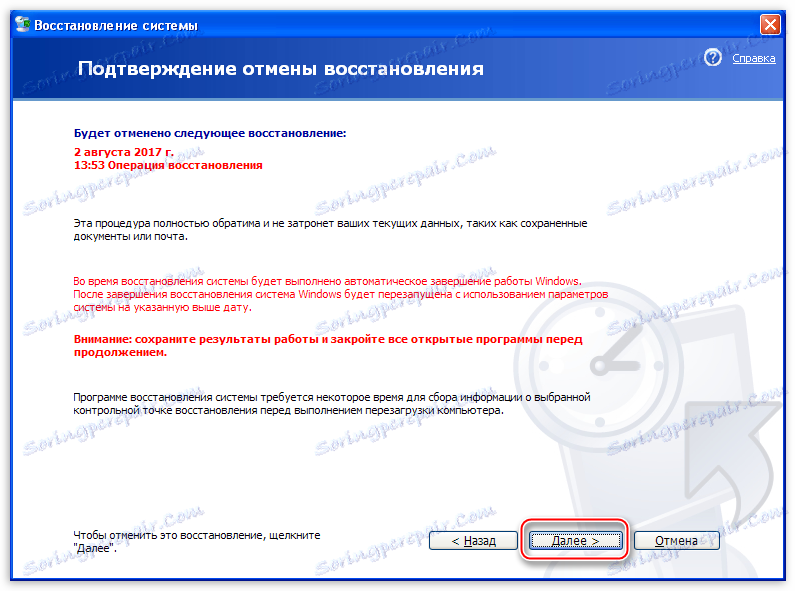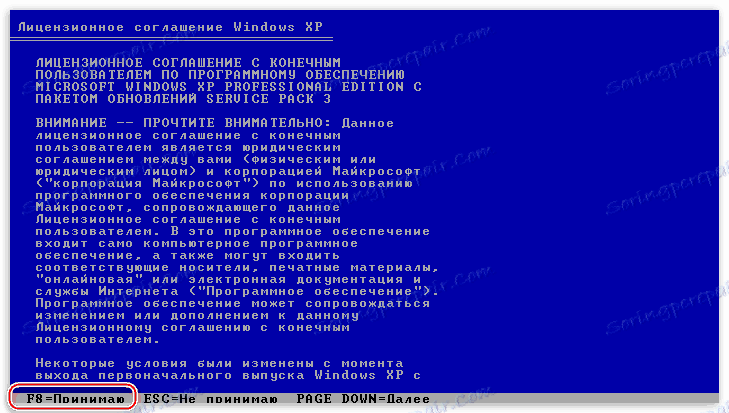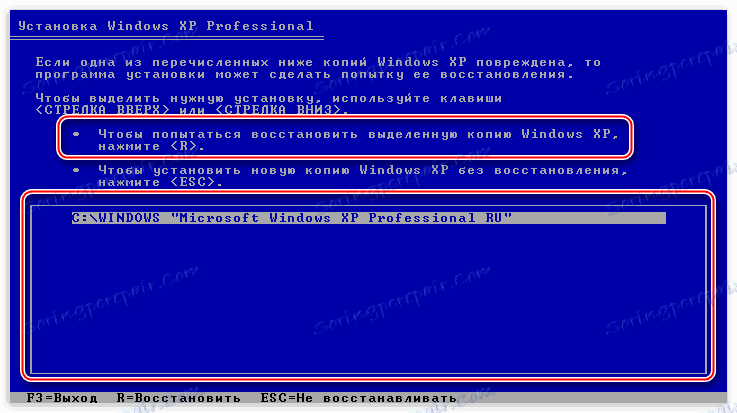طرق لاستعادة نظام التشغيل Windows XP
تبدأ الحالات التي يبدأ فيها نظام التشغيل في العمل مع حالات الفشل والأخطاء أو يرفض البدء على الإطلاق ، في كثير من الأحيان. يحدث هذا لأسباب متعددة - من هجمات الفيروسات وتعارض البرامج إلى إجراءات المستخدم غير الصحيحة. في Windows XP ، توجد عدة أدوات لاستعادة النظام ، والتي سنتحدث عنها في هذه المقالة.
محتوى
استعادة ويندوز إكس بي
دعونا النظر في اثنين من المتغيرات من تطور الأحداث.
- يعمل نظام التشغيل ، لكنه يعمل مع الأخطاء. هنا يمكنك أيضًا تضمين تلف الملفات وتعارض البرامج. في هذه الحالة ، يمكنك العودة إلى الحالة السابقة مباشرة من نظام التشغيل.
- ويندوز يرفض البدء. سنساعدنا هنا على إعادة تثبيت النظام بحفظ بيانات المستخدم. أيضا هناك طريقة أخرى ، لكنها تعمل فقط إذا لم تكن هناك مشاكل خطيرة - تحميل آخر تكوين ناجح.
الطريقة الأولى: أداة "استعادة النظام"
في نظام التشغيل Windows XP ، توجد أداة مساعدة للنظام مصممة لتتبع التغييرات في نظام التشغيل ، مثل تثبيت البرامج والتحديثات ، وإعادة تكوين المعلمات الرئيسية. يقوم البرنامج تلقائيًا بإنشاء نقطة استعادة إذا تم استيفاء الشروط المذكورة أعلاه. بالإضافة إلى ذلك ، هناك وظيفة لإنشاء نقاط مخصصة. سنبدأ معهم.
- أولاً ، نتحقق من تشغيل وظيفة الاسترداد ، وذلك بالنقر فوق رمز "جهاز الكمبيوتر" على سطح المكتب وتحديد "خصائص" .
![انتقل إلى برنامج "خصائص النظام" من سطح المكتب في نظام التشغيل Windows XP]()
- بعد ذلك ، افتح علامة التبويب "استعادة النظام" . هنا تحتاج إلى الانتباه إلى ما إذا كان يتم إزالة داو من مربع "تعطيل استعادة النظام" . إذا كان كذلك ، فقم بإزالته وانقر فوق "تطبيق" ، ثم أغلق النافذة.
![تمكين الاسترداد التلقائي لنظام التشغيل في نظام التشغيل Windows XP]()
- الآن تحتاج إلى تشغيل الأداة. اذهب إلى قائمة البداية وافتح قائمة البرامج. في ذلك نجد الدليل "قياسي" ، ثم مجلد "الخدمة" . نحن نبحث عن فائدتنا وننقر على الاسم.
![الوصول إلى الأداة المساعدة "استعادة النظام" باستخدام قائمة "ابدأ" في نظام التشغيل Windows XP]()
- حدد الخيار "إنشاء نقطة استرداد" وانقر فوق "التالي" .
![تمكين الخيار "إنشاء نقطة استعادة" في الأداة المساعدة لنظام Windows XP]()
- أدخل وصفاً لنقطة التفتيش ، على سبيل المثال ، "تثبيت برنامج التشغيل" ، وانقر فوق الزر "إنشاء" .
![أدخل وصفًا وقم بإنشاء نقطة استرداد في نظام التشغيل Windows XP]()
- توضح النافذة التالية أنه قد تم إنشاء نقطة جديدة. يمكن إغلاق البرنامج.
![نجاح إنشاء Windows XP نقطة الاسترداد]()
من المستحسن إجراء هذه الإجراءات قبل تثبيت أي برنامج ، خاصةً تلك التي تتداخل مع تشغيل نظام التشغيل (برامج التشغيل وحزم التصميم وما إلى ذلك). كما نعلم ، يمكن أن يعمل كل شيء آليًا بشكل غير صحيح ، لذلك من الأفضل التحوط وفعل كل شيء بنفسك باستخدام الأقلام.
الاسترداد من النقاط يحدث على النحو التالي:
- تشغيل الأداة (انظر أعلاه).
- في النافذة الأولى ، اترك الخيار "استعادة حالة الكمبيوتر السابقة" وانقر على "التالي" .
![حدد الخيار استعادة حالة الكمبيوتر السابقة في Windows XP]()
- ثم تحتاج إلى محاولة تذكر ، وبعد الإجراءات التي بدأت الأعطال ، وتحديد موعد تقريبي. على التقويم المدمج ، يمكنك اختيار شهر ، وبعد ذلك البرنامج ، باستخدام التحديد ، سيظهر لنا في أي يوم تم إنشاء نقطة الاسترداد. سيتم عرض قائمة النقاط في الكتلة على اليمين.
![تحديد تاريخ التغييرات عند استعادة نظام التشغيل Windows XP]()
- حدد نقطة الاسترداد وانقر فوق "التالي" .
![تحديد نقطة استرداد لاستعادة نظام التشغيل إلى حالة سابقة في نظام التشغيل Windows XP]()
- نقرأ جميع أنواع التحذيرات ، ثم نضغط على "التالي" .
![نافذة المعلومات في نظام استعادة النظام أداة في نظام التشغيل Windows XP]()
- ثم ستتبع إعادة تشغيل ، وستقوم الأداة المساعدة باستعادة معلمات النظام.
![استعادة إعدادات نظام التشغيل عند إعادة تشغيل Windows XP]()
- بعد تسجيل الدخول إلى حسابك ، سنشاهد رسالة حول الاسترداد الناجح.
![رسالة حول الاستعادة الناجحة لإعدادات نظام التشغيل في نظام التشغيل Windows XP]()
ربما لاحظت أن النافذة تحتوي على معلومات يمكنك تحديد نقطة استرداد أخرى أو إلغاء الإجراء السابق. حول هذه النقطة ، لقد تحدثنا بالفعل ، والآن سوف نتعامل مع الإلغاء.
- قم بتشغيل البرنامج وشاهد معلمة جديدة تسمى "التراجع عن الاستعادة الأخيرة" .
![حدد الخيار "التراجع عن آخر استعادة" في نظام التشغيل Windows XP]()
- حدده واستمر في التصرف ، كما هو الحال في النقاط ، فقط الآن لا تحتاج إلى اختيارهم - تعرض الأداة على الفور نافذة معلومات تحتوي على تحذيرات. هنا نضغط على "التالي" وننتظر إعادة التشغيل.
![التراجع عن آخر استعادة لنظام التشغيل Windows XP]()
الطريقة 2: استعادة بدون تسجيل الدخول
الطريقة السابقة قابلة للتطبيق إذا كان بإمكاننا تحميل النظام وإدخال "المحاسبة" الخاصة بنا. إذا لم يحدث التنزيل ، فأنت بحاجة إلى استخدام خيارات الاسترداد الأخرى. هذا هو تنزيل أحدث تكوين عملي وإعادة تثبيت النظام مع حفظ جميع الملفات والإعدادات.
اقرأ أيضا: نقوم بإصلاح برنامج bootloader باستخدام "وحدة التحكم بالاسترداد" في نظام التشغيل Windows XP
- آخر تكوين ناجح.
- يخزن سجل Windows دائمًا البيانات حول المعلمات التي يتم تحميل نظام التشغيل عادةً عليها آخر مرة. يمكن تطبيق هذه المعلمات عن طريق إعادة تشغيل الجهاز والضغط على المفتاح F8 عدة مرات أثناء ظهور شعار الشركة المصنعة اللوحة الأم. يجب أن يكون هناك شاشة مع اختيار خيارات التمهيد ، وهي الوظيفة التي نحتاجها.
![قم بتنزيل آخر تكوين ناجح لاستعادة نظام التشغيل Windows XP]()
- بعد تحديد هذا العنصر باستخدام الأسهم والضغط على المفتاح ENTER ، سيبدأ بدء تشغيل Windows (أو لن يبدأ).
- يخزن سجل Windows دائمًا البيانات حول المعلمات التي يتم تحميل نظام التشغيل عادةً عليها آخر مرة. يمكن تطبيق هذه المعلمات عن طريق إعادة تشغيل الجهاز والضغط على المفتاح F8 عدة مرات أثناء ظهور شعار الشركة المصنعة اللوحة الأم. يجب أن يكون هناك شاشة مع اختيار خيارات التمهيد ، وهي الوظيفة التي نحتاجها.
- إعادة ضبط النظام مع حفظ الإعدادات.
- إذا رفض نظام التشغيل العمل ، فسيتعين عليك اللجوء إلى الملاذ الأخير. للقيام بذلك ، قم بالتمهيد من وسائط التثبيت.
اقرأ المزيد: كيفية إنشاء محرك أقراص فلاش USB قابل للتشغيل على ويندوز
- قبل أن تحتاج إلى تهيئة نظام الإدخال والإخراج الأساسي (BIOS) بطريقة تجعل محرك أقراص USB المحمول جهاز تمهيد ذو أولوية.
اقرأ المزيد: تكوين BIOS للتشغيل من محرك أقراص USB المحمول
- بعد الإقلاع من وسائل الإعلام ، تظهر شاشة مزودة بخيارات التثبيت أمامنا. اضغط على ENTER .
![اختيار خيار لتثبيت نظام التشغيل Windows XP عند التشغيل من وسائط التثبيت]()
- بعد ذلك ، تحتاج إلى الضغط على F8 لتأكيد موافقتك على اتفاقية الترخيص.
![تأكيد اتفاقية مع اتفاقية الترخيص عند إعادة تثبيت نظام التشغيل Windows XP]()
- سيحدد المثبت أنظمة التشغيل وعدد الأجهزة المثبتة على الأقراص الثابتة وسيعرض تثبيت نسخة جديدة أو استعادة النسخة القديمة. حدد نظام التشغيل واضغط على مفتاح R.
![اختيار استعادة نظام التشغيل Windows XP عند التشغيل من وسائط التثبيت]()
يأتي بعد ذلك التثبيت القياسي لنظام التشغيل Windows XP ، وبعد ذلك سوف نحصل على نظام كامل الوظائف بكافة ملفاته وإعداداته.
اقرأ أيضا: تعليمات لتثبيت نظام التشغيل Windows XP من محرك أقراص USB محمول
- إذا رفض نظام التشغيل العمل ، فسيتعين عليك اللجوء إلى الملاذ الأخير. للقيام بذلك ، قم بالتمهيد من وسائط التثبيت.
استنتاج
يحتوي نظام التشغيل Windows XP على نظام مرن إلى حد ما لاستعادة المعلمات ، ولكن من الأفضل عدم إدخاله إلى النقطة التي يلزم استخدامه فيها. حاول عدم تثبيت البرامج وبرامج التشغيل التي تم تنزيلها من موارد ويب مشكوك فيها ، قم بدراسة المواد الخاصة بموقعنا قبل القيام بأي إجراءات بشأن إعداد نظام التشغيل.